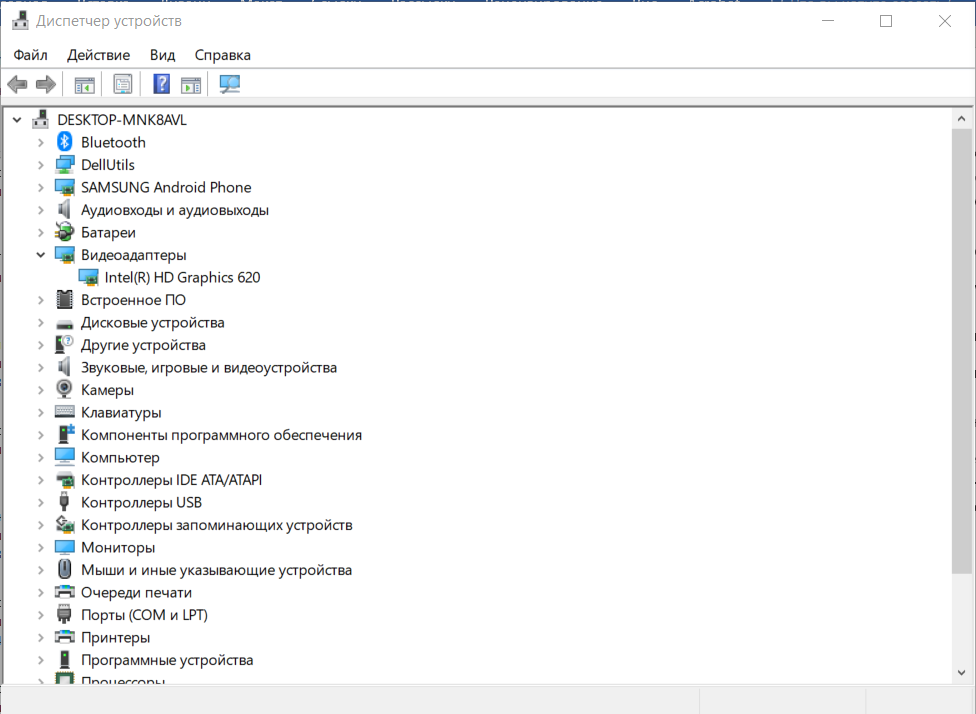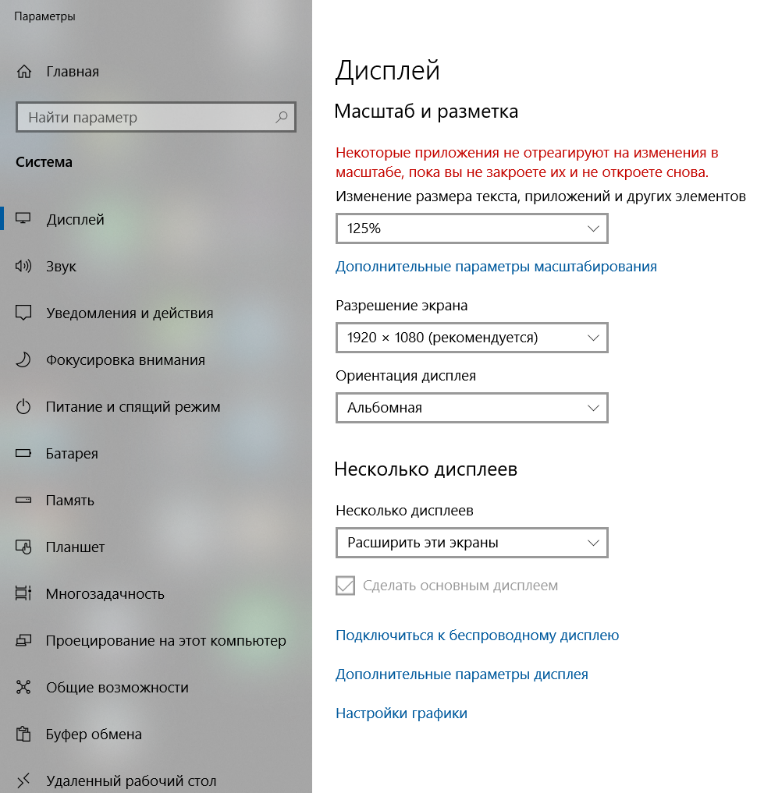как установить artist 12 pro на windows 10
Настройка работы экранов с интерактивным дисплеем XP-PEN на базе ОС Windows
Иногда у пользователей интерактивных дисплеев возникают трудности с подключением их к компьютеру, иногда интерактивный дисплей не показывает изображения, иногда на нем отображается рабочий стол, а программы запускаются на другом дисплее. В данной статье мы постараемся рассказать о том, как правильно подключить интерактивный дисплей XP-PEN Artist или Innovator к компьютеру/ноутбуку, и как правильно настроить режим работы в операционной системе Windows.

Если подключать интерактивный дисплей к ноутбуку, то обязательно нужно проверить установлен ли драйвер видеокарты от производителя, поскольку если на ноутбуке не установлен драйвер видеокарты, то разъем HDMI не будет работать, на него просто не будет подаваться видеосигнал.
ОС Windows обычно устанавливает драйвер по умолчанию, и как правило, данный драйвер выдает видеосигнал только на экран ноутбука, а на разъем HDMI сигнал не подается. Самый простой способ проверить установлен ли драйвер видеокарты – зайти в диспетчер устройств, в раздел «Видеоадаптеры». Если там указано название драйвера – значит драйвер установлен. Если же там написано «generic драйвер» или «standard» без указания производителя видеокарты, то это означает, что драйвер не установлен и его надо установить.
При подключении интерактивного дисплея к системному блоку пользователи зачастую подключают его к разъему видеосигнала на материнской плате, который отключен при установке видеокарты.
На фото вы видите в верхней левой части вертикально расположенные разъемы. И как раз являются разъемами на материнской плате, и они отключены, так как установлена отдельная видеокарта – горизонтальные разъемы внизу. На фото у видеокарты есть как разъем DVI, так и разъем HDMI (куда можно подключить планшет), при отсутствии разъема HDMI планшет можно подключить к разъему DVI через переходник HDMI(f)-DVI(m).
Также бывают случаи, когда по ошибке интерактивный дисплей подключают к входу HDMI монитора, в таком случае изображения на нем также не будет, так как на мониторе есть только вход. Соответственно, провод HDMI от интерактивного дисплея надо подключить к выходу HDMI системного блока.
После того как интерактивный дисплей подключен к компьютеру, пользователи зачастую задают нам вопрос «Почему все программы запускаются на основном мониторе, а на планшете виден только рабочий стол?»
Объяснение достаточно простое – по умолчанию ОС Windows включает второй дисплей (экран интерактивного дисплея) в режиме расширенного рабочего стола, когда он является продолжением основного дисплея. Для того, чтобы программы отображались на интерактивном дисплее отдельно, нужно либо вручную перенести их с помощью мыши, захватив верхнюю полоску окна программы и перетащив ее мышью на экран интерактивного дисплея, либо перенести их с помощью клавиш:
либо назначить монитор интерактивного дисплея главным в меню «Дисплей», в панели управления «Параметры», выбрав экран интерактивного дисплея и поставив галку «Сделать основным дисплеем»
Приятной работы на интерактивном дисплее XP-PEN!
Вы спрашивали: Как подключить XP Pen Artist 12 PRO к компьютеру?
Вначале подключите USB кабель к Artist 12 Pro, 13.3 Pro или 15.6 Pro, а после подключите кабель HDMI и кабели USB (черный и красный) к вашему компьютеру. 2. Загрузите последнюю версию драйвера с сайта XP-Pen и убедитесь, что вы распаковали содержимое файла “zip” на ваш ПК перед запуском файла “.
Как подключить XP-Pen Artist 12 PRO к телефону?
Как подключить планшет XP—PEN к Android устройству
Подключите USB-адаптер планшета XP—PEN (USB к Micro-B или Type-C) к Android устройству. Откройте приложение Android, которое может поддерживать нажим пера, затем поверните планшет XP—PEN и Android устройство в вертикальное положение.
Как настроить клавиши XP-Pen?
Кликните на логотип XP—Pen для перехода на наш сайт. Чтобы открыть настройки драйвера Deco 01 V2, откройте Поиск> Приложения>Настройки PenTablet. 1.1. На этой вкладке вы можете настроить функции кнопок вашего пера или выбрать «Настройка кнопок по умолчанию», чтобы вернуться к настройкам производителя.
Как подключить XP-Pen к Mac?
Нажмите кнопку «+», затем перейдите в папку «Macintosh HD» — «Библиотека» — «Поддержка приложений» — «Pen Tablet», затем выберите «PenTabletDriverUX» и нажмите кнопку «ОК».
Как графический планшет подключается к компьютеру?
Если графический планшет проводной, то он подключается к ПК за счет кабеля USB. Как правило, у планшетов кабели съемные – на одном конце стандартный USB на другом (который вставляется в планшет) micro USB. Бывают модели, у которых кабель встроенный, например Parblo A609.
Можно ли рисовать на графическом планшете без подключения к компьютеру?
На рынке существует один или два графических планшета с экранами, так что вы даже можете использовать графический планшет без ПК. Однако, для большинства планшетов на самом деле необходим дополнительный монитор, на котором можно просматривать и обрабатывать вашу работу.
Как сменить наконечник XP-Pen?
Заменяйте наконечник пера, когда он стачивается или его длина составляет приблизительно 1 мм.
Как настроить стилус XP-Pen?
XP—PEN. Как переключить режим пера и режим ластика? Откройте окно «Настройка кнопок пера ».
…
Откройте окно «Настройка кнопок пера ».
Сколько стоит XP-Pen Artist 12?
от 2 427 ₽/ мес. Графический планшет-монитор XP—PEN Artist 12 PRO предназначен для моделирования, архитектурного дизайна, рисования и других творческих процессов.
Как настроить графический планшет XP-Pen Deco 02?
Чтобы настроить графический планшетом XP—PEN Deco 02 выполните следующие шаги. Подключите планшет Deco к компьютеру через кабель USB. Б. Нажмите и удерживайте кнопку питания на планшете в течение 3 секунд, чтобы включить его, он будет автоматически подключен к компьютеру.
Как настроить перо на графическом планшете XP-Pen?
Выберите регион / язык(Русский язык)
Как установить драйвера XP-Pen?
Новости
Компания MSI получила 16 наград CES 2022 Innovation Honoree Awards
Продукты MSI получили 13 наград в категориях от игр до домашних аудио / видео, а еще три будут объявлены в январе 2022 года. Компания MSI, мировой лидер в области компьютерного оборудования и …
43 награды у Samsung на выставке CES 2022
Полученные награды демонстрируют стремление Samsung к устойчивому развитию, индивидуальному подходу и взаимодействию, а также инновациям, ориентированным на человека. Компания Samsung Electronics, мировой лидер в области технологий, объявила сегодня, что 43 ее …
Acer ConceptD 7 SpatialLabs Edition получил награду за инновации CES 2022
Компания Acer была удостоена награды за инновации на выставке CES 2022 за свой ноутбук ConceptD 7 SpatialLabs Edition в категории виртуальной и дополненной реальности с поддержкой стереоскопического 3D-изображения, который отличился среди более чем 1800 представленных материалов. CES Innovation Awards …
ASUS представляет Vivobook 13 Slate OLED (T3300)
ASUS ставит перед собой задачу предоставить невероятные впечатления, которые улучшат жизнь людей во всем мире, и недавно анонсированный Vivobook 13 Slate OLED делает именно это. Это веселое чудо 2-в-1 с Windows …
Мышь MMO эволюционирует: ASUS ROG Spatha против ASUS ROG Spatha X
Когда дело доходит до игровых мышей, не существует универсального решения. У солдата, штурмующего поле битвы, другие потребности, чем у владеющего магией, исследующего неизведанные земли. Вот почему для последней группы мы создали линейку …
MSI представляет игровой настольный компьютер Intel Core 12-го поколения
Что такое GAME Unlimited? Для тех, кто не знаком с пользователями ПК DIY, MSI также предлагает готовые системы. Единственное, о чем следует беспокоиться покупателям, — это в какие игры вы должны играть, а все …
Продукты ASUS и ROG Excel на церемонии вручения награды за лучший дизайн 2021 года
Компании ASUS и ROG сегодня объявили, что 15 их продуктов получили награду Good Design Award 2021, что позволяет им с гордостью отмечать престижный символ G Mark, который является знаком награды Good …
Прямые поставки обеспечивают минимальную цену на ноутбуки и позволяют продавать ноутбуки дешево. Выбрать и купить ноутбук Вы можете в наших салонах ноутбуков в центре Минска или на наших сайтах. Если Вы хотите купить ноутбук, наши менеджеры помогут Вам подобрать ноутбук по Вашим требованиям. В нашем каталоге представлены как дешевые ноутбуки бюджетных моделей, так и мощные игровые ноутбуки, а также тонкие лёгкие ноутбуки, нетбуки, ноутбуки для бизнеса, развлечений и др.
В наших магазинах представлены в большом ассортименте:
Вопросы по подключению XP-Pen Artist 12 / 12Pro / 13.3 / 13.3Pro / 15.6 / 15.6Pro
Как подключить XP-Pen Artist 12 / 12Pro / 13.3 / 13.3Pro / 15.6 / 15.6Pro?
Как использовать адаптер Type-C для USB и HDMI для подключения продукта XP-Pen?
Если вы хотите использовать адаптер Type-C к USB и HDMI для подключения продукта XP-Pen и получить сообщение «No Device Found». Пожалуйста, сначала проверьте вашу систему Mac.
а. Если ваша система Mac 10.13.3 или более ранней версии, вы должны использовать 30 Гц Тип C для HDMI и USB-адаптер.
В моем ноутбуке нет портов VGA, DVI или HDMI. Могу ли я подключить только по USB для использования Artist?
Кабель USB предназначен только для данных чертежа, а не для передачи данных на дисплее, поэтому необходимо подключить кабель USB и один из кабелей VGA, DVI или HDMI.
Если на вашем компьютере или ноутбуке нет портов VGA, DVI или HDMI, вы можете приобрести переходник USB-VGA или HDMI для использования.
Artist подключен к компьютеру, но стилус не перемещает курсор
1. Пожалуйста, убедитесь, что ваш Artist подключен к USB-порту компьютера. Если нет, пожалуйста, подключите его.
2. Если да, попробуйте отключить и снова подключить его к другому USB-порту или заменить другой USB-кабель.
3. Пожалуйста, проверьте ваш аккумулятор в корпусе ручки. Если светодиод включен, подключите USB-кабель для зарядки к ручке и заряжайте его не менее 1–2 часов.
4. Попробуйте удалить драйвер и перезагрузить компьютер. Когда компьютер перезагрузится, подключите планшет к компьютеру напрямую (без установки драйвера) и проверьте, можно ли использовать стилус для управления курсором или нет.
5. Если стилус также не может управлять курсором даже без драйвера, попробуйте проверить Artist на другом компьютере. Если проблема не устранена, возможно Artist или стилус неисправен.
Программное обеспечение и драйверы
Windows 7/8/10
Ubuntu、Centos、Arch、Mint、Red Hat、Debian、manjaro、elementary for 64 bits beta driver
XP-Pen Artist 12 Pro. Вопросы
Примечание. Если вы хотите подписать или написать от руки на офисном документе для Mac, ваша версия Microsoft Office должна быть 2019 или 365. Другие версии не поддерживают подпись или рукописный ввод.
Убедитесь, что у вас есть подходящий и самый последний драйвер XP-Pen для планшета, и вы можете открыть настройки и управлять курсором с помощью пера.
Убедитесь, что у вас установлена последняя версия драйвера XP-Pen для планшета, и вы можете открыть настройки и управлять курсором с помощью пера.
Для Windows:
Для Mac:
Примечание. WPS Office НЕ поддерживает нажатие пера.
• Откройте настройки планшета в системном трее.
• Нажмите « Настройка отображения »
• Теперь перейдите в настройки вашей видеокарты.
Для INTEL
• Перейдите на вкладку « Настройки цвета », затем нажмите « Восстановить настройки по умолчанию»
• Нажмите « Да » для выхода.
Для NVIDIA
• Перейдите в « Настройка параметров цвета на рабочем столе ».
• На этой вкладке нажмите « Восстановить настройки по умолчанию », затем « Применить » для выхода.
Для AMD
Перейдите в « Дисплей », затем « Цвет ».
На вкладке «Цвет» нажмите « Сброс».
Нажмите « Приступить » для выхода.
Если проблема не решена, свяжитесь с нами по адресу – ссылка
• Перейдите в папку приложения и обязательно удалите все предыдущие драйверы планшета, а затем перезагрузите компьютер.
• После перезагрузки перейдите на официальный веб-сайт XP-Pen, затем загрузите и установите новейший драйвер Mac.
• Когда появится окно ниже, перетащите папку «PenTablet» в папку «Приложения».
• На вкладке « Боковая панель » убедитесь, что флажок рядом с именем вашего компьютера установлен, как показано на рисунке ниже.
• На вкладке «Конфиденциальность» нажмите значок « Блокировка » и введите свой пароль, если необходимо.
• На вкладке « Доступность » включите « PenTabletSetting ».
• Перейдите на вкладку «Монитор ввода» и, пожалуйста, включите « PenTabletSetting ».
(Если вы получаете сообщение об ошибке, просто нажмите «Выйти сейчас»)
• Перезагрузите Mac и после этого откройте настройку PenTablet, затем проверьте давление пера.